[专有网络VPC]创建和管理流日志
专有网络VPC(Virtual Private Cloud)提供流日志功能。流日志功能可以捕获VPC中弹性网卡ENI(Elastic Network Interface)传入和传出的流量信息,您可以通过分析流日志捕获的流量信息检查VPC下的访问控制规则、排查网络故障以及监控异常流量。本文介绍如何创建和管理流日志。
前提条件
在创建流日志前,请确保您已满足以下条件:
-
当您首次创建流日志时,需要单击立即授权,然后单击同意授权。授权成功后才能保证流日志可以将相关日志写入日志服务中。
-
您已经在日志服务产品页开通了日志服务。
-
您已经创建了管理和存储捕获流量的Project和Logstore。具体操作,请参见创建项目Project和创建Logstore。
-
您已经创建了捕获资源。具体操作,请参见创建辅助弹性网卡、创建和管理专有网络和创建和管理交换机。
创建流日志
- 登录专有网络管理控制台。
- 在左侧导航栏,选择运维与监控 > 流日志。
-
首次使用流日志功能时,单击立即开通完成流日志功能的开通。
说明
如果您之前创建过流日志实例,单击立即开通后,已创建的流日志实例会重新展示在流日志页面。
-
在顶部菜单栏处,选择要捕获日志的地域。
流日志功能支持的地域信息,请参见功能发布及地域支持情况。
-
在流日志页面,单击创建流日志。
-
在创建流日志对话框,根据以下信息配置流日志,然后单击确定。
配置
说明
流日志名称
输入流日志名称。
资源类型
选择要捕获流量的资源类型,然后选择相应的资源。支持选择以下资源类型:
-
专有网络:捕获指定的VPC内所有弹性网卡的流量信息。
-
交换机:捕获指定的交换机内所有弹性网卡的流量信息。
-
弹性网卡:捕获指定的弹性网卡的流量信息。
资源组
选择流日志所属的资源组。
资源实例
选择要捕获流量的资源实例。
标签键
选择或输入完整的标签键。最多支持输入20个标签键。
标签键最多支持128个字符,不能以
aliyun或acs:开头,也不能包含http://或https://。标签值
选择或输入完整的标签值。最多支持输入20个标签值。
标签值最多支持128个字符,不能以
aliyun或acs:开头,也不能包含http://或https://。流量类型
选择要捕获流量的类型:
-
全部流量:捕获指定资源的全部流量。
-
被访问控制允许的流量:捕获指定资源被安全组规则和网络ACL规则允许的流量。
-
被访问控制拒绝的流量:捕获指定资源被安全组规则和网络ACL规则拒绝的流量。
项目(Project)
选择管理捕获流量的项目(Project)的类型:
-
选择现有Project:从已有的项目中选择存储捕获流量的项目。
-
新建Project:新建一个用于存储捕获流量的项目。
日志库(Logstore)
选择存储捕获流量的日志库(Logstore)的类型:
-
选择现有 Logstore:从已有的项目中选择存储捕获流量的日志库。
-
新建 Logstore:新建一个用于存储捕获流量的日志库。
开启流日志分析报表功能
选择该功能后,所选的LogStore会开启索引并建立仪表盘,支持对数据进行SQL与可视化分析。
日志服务索引功能按流量收费,仪表盘不收费。更多信息,请参见日志服务计费说明。
采样间隔(分钟)
选择流日志采样的时间间隔,当前支持1分钟、5分钟和10分钟的采样间隔。默认采用10分钟的采样间隔。
采样路径
选择流日志的采样路径。默认采集所有路径的流量。
-
采集全部场景
-
通过IPv4网关的流量
-
通过NAT网关的流量
-
通过VPN网关的流量
-
通过转发路由器(TR)的流量
-
通过网关终端节点访问云服务的流量
-
通过边界路由器(VBR)访问专线的流量
说明
采样路径功能默认不开放,如需使用,请联系阿里云客户经理申请。
描述
输入流日志的描述。
-
查看流日志
创建流日志后,您可以查看流日志的基本信息及采集弹性网卡的信息。
- 登录专有网络管理控制台。
- 在左侧导航栏,选择运维与监控 > 流日志。
- 在顶部菜单栏,选择流日志的地域。
-
在流日志页面,即可查看已创建的流日志。
-
在流日志采集详情面板,查看流日志的实例ID、状态、采集范围等基本信息。
-
在流日志采集详情面板,单击操作列查看ENI采集范围,单击不采集流日志的弹性网卡或全部弹性网卡页签,查看流日志采集弹性网卡的信息。
-
不采集流日志的弹性网卡:流日志不支持捕获流量信息的弹性网卡。
-
全部弹性网卡:流日志采集范围内的所有弹性网卡。例如,流日志捕获的是VPC内流量信息,则此处显示的是该VPC内的全部弹性网卡,包含支持和不支持捕获流量信息的弹性网卡。
说明
当弹性网卡中存在传入或传出流量时,才可查看采集弹性网卡的信息。
-
通过Flowlog日志中心分析流日志
通过分析流日志,您可以检查访问控制规则、监控网络流量和排查网络故障。
-
登录日志服务控制台。
-
在日志应用区域,单击查看更多日志应用,然后在日志应用对话框中单击Flowlog日志中心。
-
在Flowlog管理页面,单击添加。
-
在创建实例面板中,配置以下参数,然后单击确定。
参数
说明
实例ID
日志服务默认提供实例ID。您也可以自定义实例ID。
实例名称
配置实例名称。
Project
选择您已创建的Project。该Project需与创建流日志中配置的Project保持一致。
Logstore
选择您已创建的Logstore。该Logstore需与创建流日志中配置的Logstore保持一致。
创建实例成功后,可以在Flowlog日志中心列表查看已创建的实例。

-
在实例ID列单击实例ID。
-
在Flowlog详情页面,您可以查看并分析流日志的信息。
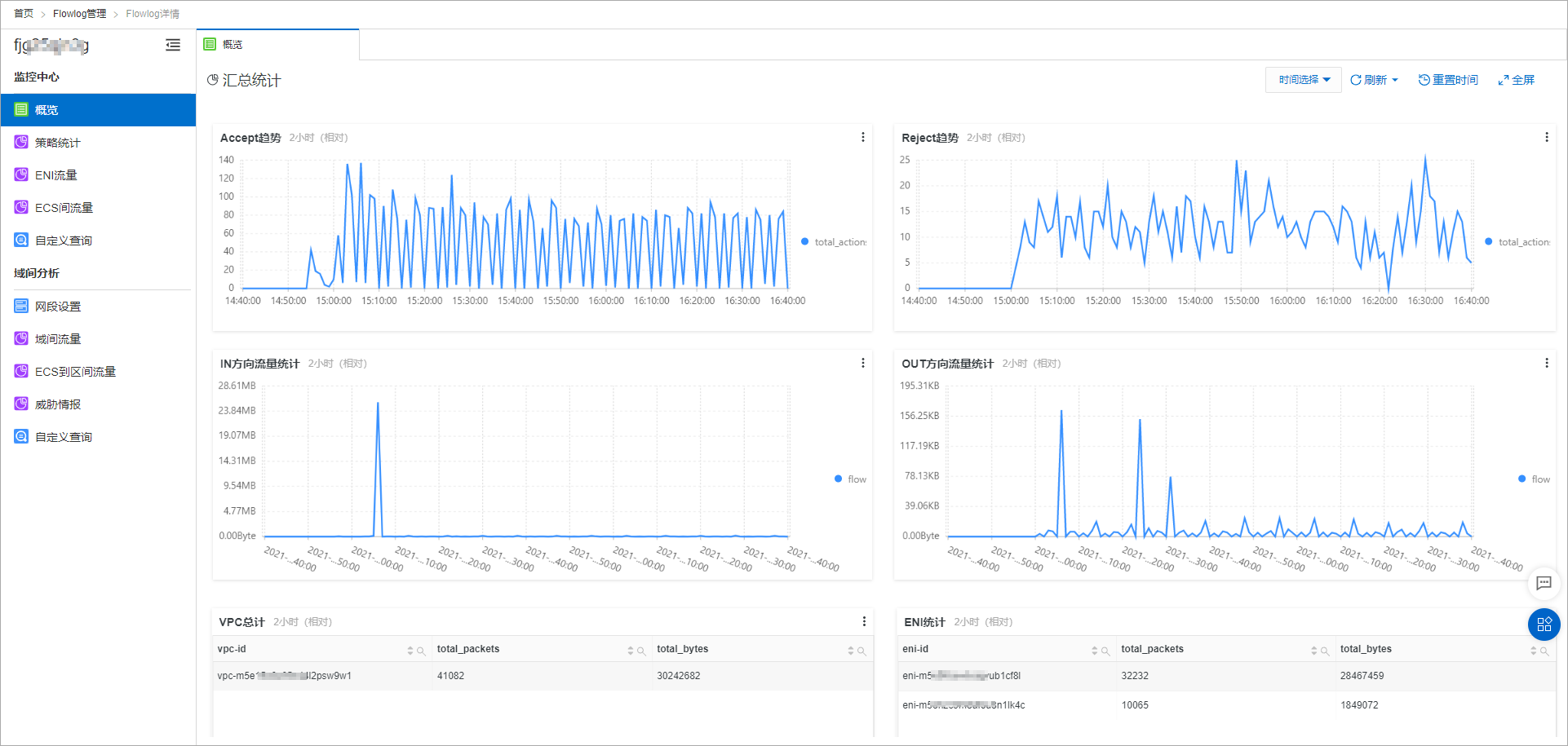
监控中心提供以下仪表盘和自定义查询功能:
-
概览:展示流日志的整体信息。
-
策略统计:展示Accept趋势、Reject趋势、Accept次数统计(由五元组构成)、Reject次数统计(由五元组构成)等信息。五元组是由源网段、源端口、协议类型、目标网段和目标端口组成的集合。
-
Accept:安全组和网络ACL允许记录的流量。
-
Reject:安全组和网络ACL拒绝记录的流量。
-
-
ENI流量:展示弹性网卡传入和传出的流量信息。
-
ECS间流量:展示ECS实例之间的流量情况。
-
自定义查询:您可以自行查询和分析VPC流日志。具体操作,请参见查询和分析日志。
-
-
在Flowlog详情页面,单击网段设置,然后在网段设置页签,打开开启“域间分析”开关。
开启域间分析功能后,系统将自动创建数据加工任务,生成具有网段信息的VPC流日志,用于分析不同网段之间的流量情况。数据加工功能会收取一定的费用,您可以选择是否开启域间分析功能。关于数据加工功能的具体计费情况,请参见按使用功能计费模式计费项。
日志服务已预设多个网段,如下图所示。当您需要分析不同网段之间的流量情况时,只需一键开启域间分析功能即可。如果预设网段未满足您的需求,您可以自定义添加网段。
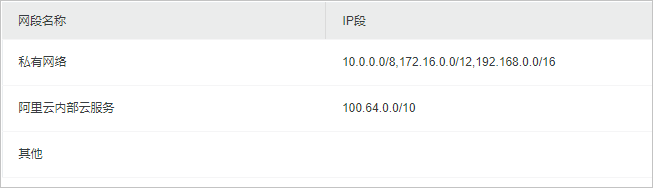
域间分析提供以下仪表盘和自定义查询功能:
-
域间流量:展示不同网段之间的流量情况。
-
ECS到区间流量:展示ECS实例到目标网段的流量情况。
-
威胁情报:展示源IP地址与目标IP地址的威胁情报信息。
-
自定义查询:您可以自行查询和分析具有网段信息的VPC流日志。具体操作,请参见查询和分析日志。
-
修改流日志
创建流日志后,您可以修改流日志的名称和描述信息。
说明
通过日志服务控制台创建的流日志实例可以展示在VPC列表中,但在VPC中无法修改该流日志实例。
修改流日志的名称和描述
- 登录专有网络管理控制台。
- 在左侧导航栏,选择运维与监控 > 流日志。
- 在顶部菜单栏,选择流日志的地域。
-
在流日志页面,找到目标流日志,然后在实例ID/名称列单击

图标修改流日志的名称。
-
在描述列单击

图标修改流日志的描述信息。
修改流日志的采样间隔
创建流日志后,您可以修改流日志的采样间隔时间。
- 登录专有网络管理控制台。
- 在左侧导航栏,选择运维与监控 > 流日志。
- 在顶部菜单栏,选择流日志的地域。
-
在流日志页面,找到目标流日志,然后在采样间隔(分钟)列单击编辑。
-
您可以根据需要在下拉列表中选择采样间隔为1分钟、5分钟或10分钟,然后单击确定。
当您不需要修改当前的采样间隔时,您可以在采样间隔(分钟)列单击取消。
启动流日志
您可以启动处于未启动状态的流日志。启动流日志后,流日志才会捕获弹性网卡的流量信息。
说明
通过日志服务控制台创建的流日志实例可以展示在VPC列表中,但在VPC中无法启动该流日志实例。
- 登录专有网络管理控制台。
- 在左侧导航栏,选择运维与监控 > 流日志。
- 在顶部菜单栏,选择流日志的地域。
-
在流日志页面,找到目标流日志,然后在操作列单击启动。
启动流日志后,流日志的状态变更为已启动。

停止流日志
如果您希望暂时停止捕获弹性网卡的流量信息,您可以停止流日志。停止流日志并非删除流日志,待希望再次捕获弹性网卡的流量信息时,您可以启动状态为未启动的流日志。
说明
通过日志服务控制台创建的流日志实例可以托管在VPC列表中,但在VPC中无法停止该流日志实例。
- 登录专有网络管理控制台。
- 在左侧导航栏,选择运维与监控 > 流日志。
- 在顶部菜单栏,选择流日志的地域。
-
在流日志页面,找到目标流日志,然后在操作列单击停止。
停止流日志后,流日志的状态变更为未启动。

删除流日志
您可以删除处于已启动和未启动状态的流日志。删除流日志后,您仍可以通过日志管理控制台查看之前捕获的流量信息。
说明
通过日志服务控制台创建的流日志实例可以展示在VPC列表中,但在VPC中无法删除该流日志实例。
- 登录专有网络管理控制台。
- 在左侧导航栏,选择运维与监控 > 流日志。
- 在顶部菜单栏,选择流日志的地域。
-
在流日志页面,找到目标流日志,然后在操作列单击删除。
-
在 删除流日志对话框,单击确定。
